Una volta scritto un post, l'amministrazione di WordPress ci mette a disposizione numerose funzioni destinate alla sua gestione. Il tutto è presente in un menù laterale strutturato per box.
Grazie ad AJAX (Asynchronous JavaScript and XML) i box del menù laterale sono sia mobili (trascinabili con la tecnica del drag&drop) che espandibili; in questo modo l'utilizzatore potrà modificarne la disposizione e visualizzare le sottovoci secondo le proprie esigenze; prendiamo, per esempio, i primi due box che di default sono "Categorie" e "Discussione".
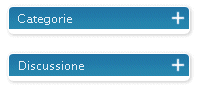
Volendo potremmo spostare "Discussione" sopra "Categorie" semplicemente trascinando il relativo box nella posizione desiderata; per accedere alle sottovoci sarà poi sufficiente espandere i box cliccando sul segno "+", questo verrà quindi modificato nell'opposto segno "-" che consentirà di far "collassare" il box nella forma contratta iniziale.
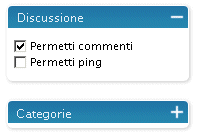
Come accennato in precedenza, ogni articolo può essere associato ad una determinata categoria; se questa non viene specificata il post verrà assegnato di default alla categoria "Uncategorized"; al momento non abbiamo ancora creato alcuna categoria, è venuto quindi il momento di farlo, espandendo il relativo Box del menu laterale.
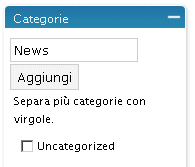
Per creare una nuova categoria è sufficiente specificarne il nome nell'apposito modulo e cliccare sul pulsante "Aggiungi"; è possibile anche creare più categorie simultaneamente semplicemente separandone i nomi con una virgola.
Una volta creata la categoria basterà spuntarla dall'elenco per associare ad essa un articolo; WordPress consente di associare uno stesso articolo a più categorie semplicemente spuntando tutte le voci desiderate dall'apposito elenco del box "Categorie".
Per quanto riguarda le altre opzioni da associare all'articolo corrente, abbiamo il già citato box "Discussione" che si suddivide in due sotto-voci selezionabili anche contemporaneamente:
- "Permetti commenti", consente agli utenti di commentare l'articolo corrente;
- "Permetti Ping", funzione che avverte quando un altro blogger ha postato nel proprio sito Web un intervento riguardo all'articolo corrente.
Grazie al box "Abbreviazione articolo" sarà possibile definire il link al singolo articolo utilizzando un'abbreviazione per il titolo dell'articolo stesso; chiariremo meglio l'argomento quando parleremo specificatamente dei "Permalink".
I box "Password articolo" e "Modifica data e ora" non hanno bisogno di particolari descrizioni, il primo consente di proteggere l'articolo con una parola chiave che ne impedisca l'accesso ad estranei, mentre il secondo è utile nel caso in cui si voglia modificare data e ora con valori differenti da quelli correnti.
Di particolare interesse è invece il box denominato "Stato dell'articolo" in cui sono disponibili 4 voci:
- "Pubblicato", quando l'articolo è disponibile sul front-end del blog;
- "In attesa di revisione", una funzione molto utile per i blog a cui partecipano molti blogger di livello "Autore" che non hanno il permesso per pubblicare un articolo senza prima una revisione dell'editore o dell'amministratore;
- "Bozza", valore impostato quando un articolo non è stato pubblicato ma è disponibile per la gestione da parte di redattori e admin che possono correggerlo e pubblicarlo;
- "Privato", in uso quando l'articolo è disponibile per il solo autore.